Boomerang-video maken: hier zijn 3 methoden op pc en smartphone
Een van de meest populaire effecten op video-social-mediaplatforms is het maken van boemerangvideo's. Dit effect kan een video veranderen in een lus met een omgekeerde volgorde. Net als een GIF-bestand bevat een boemerang geen geluid en maakt het draaien van video's of foto's mogelijk. Als je grappige lusmedia wilt maken, laat dit bericht je 3 manieren zien om je te vertellen hoe je een boemerangvideo maakt.
Gidslijst
3 eenvoudige manieren om Boomerang-video te maken Veelgestelde vragen over het maken van Boomerang-video3 eenvoudige manieren om Boomerang-video te maken
Naast Instagram is er nog een andere manier om een boemerangvideo te maken op een computer of smartphone. In dit deel kun je de aanbevolen programma's proberen om een boemerangvideo te maken op Windows, Mac, Android of iOS.
1. Instagram-app
Omdat het het boemerangeffect veroorzaakte, is de Instagram-app het beste platform om een boemerangvideo te maken. Met de IG Story-functie kun je de real-time camera gebruiken om een video op te nemen. De recente update biedt verschillende effecten, zoals Classic, Slowmo, Duo en Echo. Afgezien hiervan kun je de clip ook inkorten voor een kortere boemerang. Helaas kan Instagram de boemerang niet toepassen op een geüploade video uit je telefoongalerij, dus je moet er een opnemen in de app.
- Pluspunten
- Zorg voor geanimeerde tekst, stickers en filters voor boemerang.
- Gebruikers kunnen de clip opslaan zonder ze op IG Stories te plaatsen.
- nadelen
- De Instagram-desktopversie heeft beperkte bewerkingsfuncties.
Hoe maak je een boemerangvideo op Instagram:
Stap 1.Als u de app niet op uw apparaat heeft, download deze dan via de App Store of Google Play. Open vervolgens Instagram om een boemerangvideo te maken. Tik op de knop Toevoegen rechtsboven in uw scherm.
Stap 2.Tik vervolgens op de knop 'Verhaal' om naar de camera te gaan. Tik op de knop 'Boomerang' aan de linkerkant. Neem vervolgens jezelf op met een paar bewegingen.
Stap 3.Daarna wordt er automatisch een voorbeeld weergegeven. Om een ander boemerangeffect te krijgen, tikt u op de Infinity-knop bovenaan. Kies uit de klassieke boemerang andere effecten zoals "Slowmo, Duo of Echo". Je kunt de clip ook op de gewenste lengte inkorten.
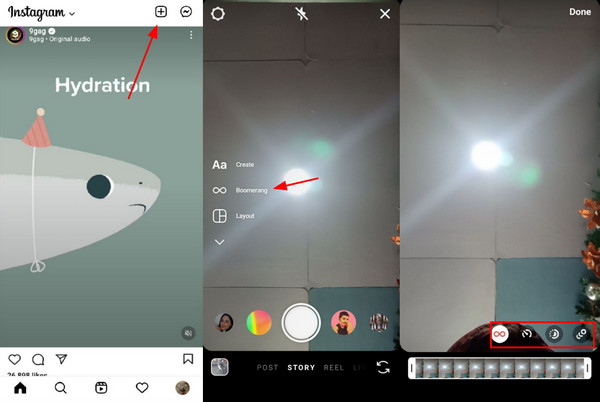
Stap 4.Tik op de knop "Gereed" om terug te gaan naar het hoofdmenu. Je kunt andere elementen toepassen door op een van de knoppen bovenaan je scherm te tikken. De deeloptie omvat "Jouw verhaal", waar je de boemerang met al je vrienden kunt delen. Met "Vrienden sluiten" kunt u daarentegen mensen op de lijst kiezen met wie u de clip wilt delen.
2. Kapwing
De reputatie van Kapwing op internet is te danken aan de krachtige functies. Van deze tools kun je de Stop Motion Maker gebruiken, waarmee je een boemerangvideo kunt maken en deze op de desktopversie van Instagram kunt plaatsen. Hoewel het programma een GIF-achtige clip moet maken, kan het video bewerken die er ook uit kan zien als een boemerang. Bovendien hoeft u voor het webgebaseerd niet een account aan te maken om de tools te gebruiken.
- Pluspunten
- Afspeelsnelheid van langzaam naar snel tempo.
- Het opstartprogramma hoeft niet te beginnen met bewerken.
- nadelen
- Trage verwerkingssnelheid.
Hoe maak je een boemerangvideo met Kapwing:
Stap 1.Open een browser en zoek naar de Kapwing Create Stop Motion-website. Zodra u op de eigenlijke pagina bent, klikt u op de knop Uploaden om uw map te openen. Je kunt ook een URL plakken voor de video die je wilt bewerken. Klik op de knop Openen om de selectie te bevestigen.
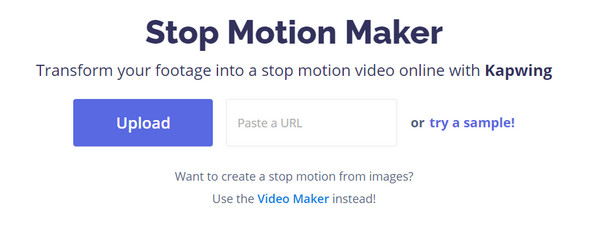
Stap 2.Met de bewerkingstools kunt u de snelheid en clipsnelheid kiezen. Zorg ervoor dat u het selectievakje "Terug afspelen" hebt aangevinkt voor een lusachtig effect.
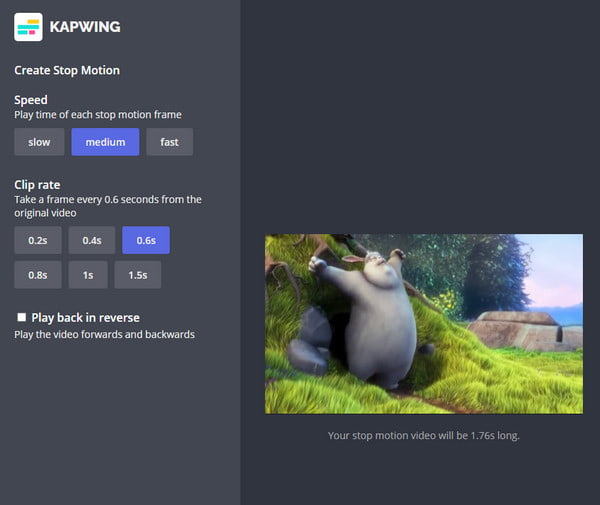
Stap 3.Als u klaar bent met bewerken, klikt u op de knop 'Maken' onderaan het scherm om de wijzigingen toe te passen. Het kan enige tijd duren voordat het proces is voltooid. Maar zodra het klaar is, klikt u op de knop "Downloaden" om de uitvoer op uw apparaat op te slaan.
3. Boomerang Maker - Loop-video
Deze app is een uitstekend alternatief voor Android-gebruikers om een boemerangvideo te maken. Hiermee kunt u vooraf opgenomen clips bewerken en krijgt u geen beperkte tijdsduur. Volledige controle over het bewerken helpt je om snelheid, trimmen en andere aanpassingen moeiteloos te veranderen. Bovendien is de app gratis, maar u kunt een in-app-aankoop doen om extra functies te ontgrendelen.
- Pluspunten
- Intuïtieve interface voor eenvoudigere navigatie.
- Geschikt voor plaatsing op sociale platforms.
- nadelen
- Watermerk wordt toegepast op clips.
Hoe maak je een boemerangvideo met Boomerang Maker:
Stap 1.Download en installeer de app vanuit de Play Store. Tik op de knop 'Openen' om een boemerangvideo te maken. Tik vervolgens op de knop 'Video selecteren' om een video te uploaden en in te korten. Tik op de knop "Volgende" om door te gaan.
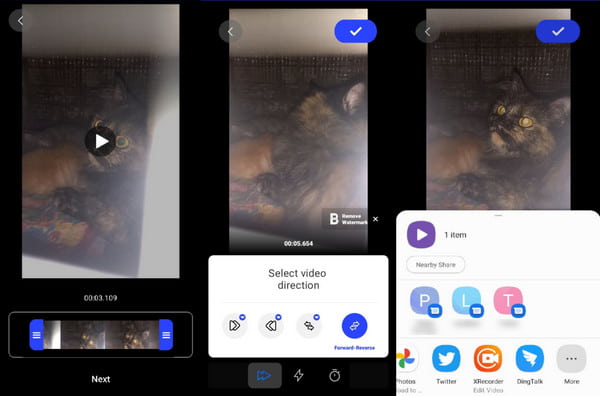
Stap 2.Tik op de knop 'Snelheid' op de bewerkingspagina. Beweeg de knop naar links om de snelheid te vertragen. Daarnaast kunt u ook gratis gebruik maken van de optie "Vooruit-achteruit".
Stap 3.Tik op de knop "Vinkje" om de bewerkte video op te slaan. U kunt de uitvoer rechtstreeks delen met uw sociale media-account of de galerij selecteren om de video op te slaan.
Bonustips: krachtiger hulpmiddel voor videobewerking
Instagram en andere sociale platforms hebben beperkte bestandsgroottes voor het uploaden van video's. Dus als je erover denkt om een boemerangvideo te maken met meer effecten uit je telefoongalerij, is het aan te raden om deze te gebruiken AnyRec Video Converter. De software is ontwikkeld met een op AI gebaseerd algoritme om mediabestanden te converteren met behoud van de oorspronkelijke kwaliteit. Het helpt gebruikers de gegevens van elk bestand aan te passen via de codec, bitrate, framesnelheid en resolutie in slechts een paar klikken. Bovendien kunt u andere krachtige functies gebruiken, waaronder videofusie, compressor, audiosynchronisatie, enz. Downloaden AnyRec Video Converter op Windows en macOS.

Uitstekende software om een boemerangvideo te bewerken en te maken om op Instagram, TikTok, Facebook en meer te plaatsen.
Bied opties om bestandsgroottes te minimaliseren, zoals conversie, compressie, bijsnijden en knippen.
Sta gebruikers toe om grote bestanden te uploaden zonder beperkingen voor de bestandsgrootte en ondersteuning van formaten zoals MP4, MOV, WMV, AVI, etc.
Geschikt voor videoverbetering, het opschalen van de resolutie en het verminderen van videoruis zonder de kwaliteit te vervormen.
100% Veilig
100% Veilig
Veelgestelde vragen over het maken van Boomerang-video
-
Kan ik een video op IG-verhalen uploaden om een boemerangvideo te maken?
Momenteel ondersteunt het populaire sociale platform geen geüploade video's en verandert deze in een boemerang. Je kunt alleen de real-time camera gebruiken en een nieuwe boemerangvideo opnemen.
-
Kan ik een boemerangvideo maken op TikTok?
Helaas heeft TikTok geen boemerangeffect in de bewerkingsfunctie. Omdat het platform meer bestaat uit langere video's met verschillende inhoud, is er geen manier om de boemerang te creëren. Als je echter video's aan het samenstellen bent ter herinnering, kun je een boemerangvideo maken op Instagram en deze uploaden naar TikTok.
-
Is boemerang hetzelfde als het omgekeerde effect?
Ja, boemerang is een andere het omgekeerde effect krijgen. In tegenstelling tot het klassieke omdraaien van elk videoframe, is de boemerang ontworpen om een clip van begin tot eind te herhalen. Hoofdzakelijk wordt het slechts een paar seconden gebruikt.
Conclusie
Het maken van een boemerangvideo maakt het kijken meestal leuker. Sinds Instagram het effect populairder heeft gemaakt, kunnen verschillende tools je helpen een boemerang toe te passen. AnyRec Video Converter is ook een ideaal programma om bestandsgrootte verkleinen en maakt het mogelijk om een video met hoge kwaliteit te downloaden op een social media platform. Probeer de software vandaag nog door de officiële website van AnyRec te bezoeken.
100% Veilig
100% Veilig
